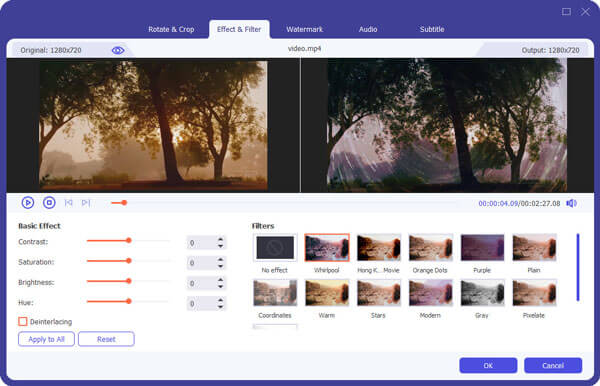Το BlackBerry είναι μια σειρά smartphone, tablet και υπηρεσιών που είχαν αρχικά σχεδιαστεί και διατεθεί στο εμπόριο από την καναδική εταιρεία BlackBerry Limited (παλαιότερα γνωστή ως Research In Motion Limited που ονομάζεται επίσης RIM).
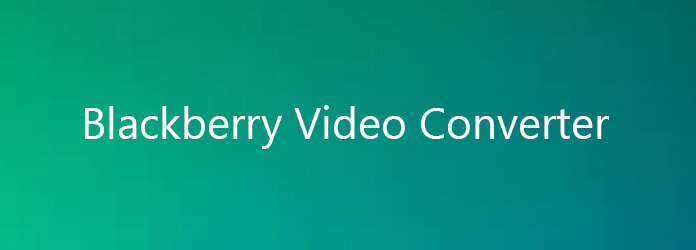
Μετατροπή βίντεο σε BlackBerry
Αυτό το έγγραφο θα σας δείξει πώς να περικόψετε, να περικόψετε, να μετατρέψετε το βίντεο σε BlackBerry AVI σε μήκος, μπορείτε να το ανατρέξετε βήμα προς βήμα και να κάνετε τη μετατροπή με ευκολία.
Μπορείτε να κατεβάσετε δωρεάν την πιο πρόσφατη έκδοση από τη σελίδα του προϊόντος Μετατροπέας βίντεο Aiseesoft BlackBerry.
Βήμα 1 Προσθήκη αρχείων βίντεο
Εγκαταστήστε και εκτελέστε το Aiseesoft BlackBerry Video Converter, κάντε κλικ στο κουμπί "Προσθήκη αρχείου" για να προσθέσετε τα αρχεία βίντεο που θέλετε να μετατρέψετε από τον υπολογιστή σας.
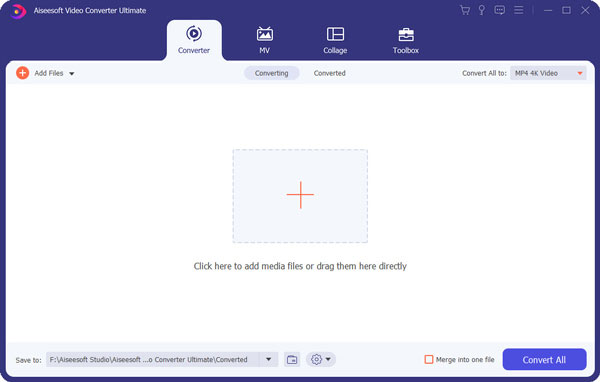
Βήμα 2 Ρυθμίσεις εξόδου
Επιλέξτε το αρχείο και, στη συνέχεια, επιλέξτε τη μορφή εξόδου που θέλετε από τη λίστα προφίλ και, στη συνέχεια, κάντε κλικ στο κουμπί "Αναζήτηση" για να επιλέξετε το φάκελο προορισμού για την αποθήκευση αρχείων εξόδου

Βήμα 3 Ξεκινήστε τη μετατροπή
Πατήστε Μετατρέπω κουμπί για να ξεκινήσετε τη μετατροπή και, στη συνέχεια, μπορείτε απλά να βγείτε για μια βόλτα ή να κάνετε έναν υπνάκο και η μετατροπή μπορεί να έχει ολοκληρωθεί όταν επιστρέψετε.

Βήμα 1 Trim βίντεο
Aiseesoft BlackBerry Video Converter σας επιτρέπει να περικόψετε κάθε αρχείο βίντεο, ώστε να μπορείτε να τραβήξετε τα αγαπημένα σας κλιπ από τα αρχεία βίντεο. Αφού κάνετε κλικ στο κουμπί "περικοπή", μπορείτε να κάνετε προεπισκόπηση του επιλεγμένου αρχείου βίντεο στο παράθυρο προεπισκόπησης και να εκτιμήσετε ποιο μέρος της ταινίας θέλετε να μετατρέψετε. Στη συνέχεια, εισαγάγετε την ώρα έναρξης και την ώρα λήξης στο πλαίσιο ώρας ή σύρετε τη γραμμή ώρας έναρξης / λήξης για να ρυθμίσετε τα κλιπ που θέλετε να μετατρέψετε και, στη συνέχεια, κάντε κλικ στο "OK" για να ξεκινήσει η μετατροπή

Βήμα 2 Περικοπή βίντεο
Αν θέλετε να κόψετε τις άκρες του βίντεό σας, μπορείτε να κάνετε κλικ στο κουμπί "Περικοπή" για να ανοίξετε το πλαίσιο περικοπής. Υπάρχει ένα πλαίσιο σε διακεκομμένη γραμμή γύρω από το βίντεο της ταινίας. μπορείτε να το σύρετε για να κόψετε τις πλευρές που δεν θέλετε. Μπορείτε επίσης να πληκτρολογήσετε τιμές στα τέσσερα κουτιά τιμών περικοπής για να περικόψετε το βίντεό σας πιο ακριβή.

Βήμα 3 Συγχώνευση βίντεο
Εάν θέλετε να ενώσετε πολλά αρχεία βίντεο σε ένα αρχείο, στην κύρια διεπαφή, επιλέξτε το πλαίσιο ελέγχου "Συγχώνευση σε ένα αρχείο" και θα λάβετε ένα αρχείο εξόδου αντί για πολλά αρχεία.

Βήμα 4 Ρύθμιση εφέ βίντεο
Προσαρμόστε το εφέ βίντεο όπως θέλετε: Φωτεινότητα, Αντίθεση, Κορεσμός και Αποσύνδεση.